Como gravar MP4 em Blu-ray: guia completo da preparação à gravação
Por meio de melhorias tecnológicas hoje em dia, a maioria das pessoas pode ser encontrada olhando para as telas de seus smartphones ou tablets por horas a fio. Por causa da opção de ver à medida que avança, qualquer forma de assistir DVD ou disco em casa parece ser um item subestimado agora. Embora esteja se tornando menos prevalente, ainda há uma variedade de razões pelas quais você pode querer gravar arquivos MP4 em disco Blu-ray. Por fim, ter filmes em Blu-ray pode nos dar uma experiência mais incrível de assistir nossos filmes favoritos. É por isso que este artigo servirá como seu guia durante o processo de gravação de MP4 em disco Blu-ray instantaneamente para Windows, Mac e outras plataformas.
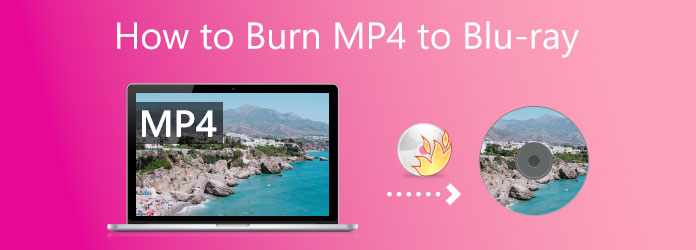
À medida que começamos a converter MP4 para Blu-ray livremente, precisaremos desses preparativos simples para tornar o procedimento factível. Começaremos nomeando os discos regraváveis que podemos usar para gravar os arquivos MP4 que queremos ter um Blu-ray resultado; portanto, se você planeja ter um disco Blu-ray, precisamos garantir que nosso computador tenha a unidade óptica Blu-ray.
Além disso, conhecer o disco compatível para o processo nos permite saber como proceder para fornecer a solução para computadores que não possuem um drive Blu-ray em seu sistema. Comprar uma unidade óptica Blu-ray externa é a maneira mais fácil, porque você só precisa conectá-la ao seu computador e inserir um disco Blu-ray virgem. Além disso, a instalação de uma unidade Blu-ray interna em seu computador está apenas a alguns passos atrás. Por favor, veja os passos que você pode tomar abaixo:
Na primeira etapa, desligue a fonte de alimentação do seu computador antes de começarmos. Em seguida, retire lentamente o Tampa da unidade Do seu computador. Só precisamos lembrar que você deve torcê-lo com a mesma frequência que fazemos até que ele se encaixe.

Agora, é hora de instalar o Tração no seu computador. Esse processo pode ser diferente em seus dispositivos porque certos PCs exigem um parafuso para fins de segurança e travamento, enquanto outros modelos de computador não. Para evitar problemas, só precisamos organizar o Drive corretamente.
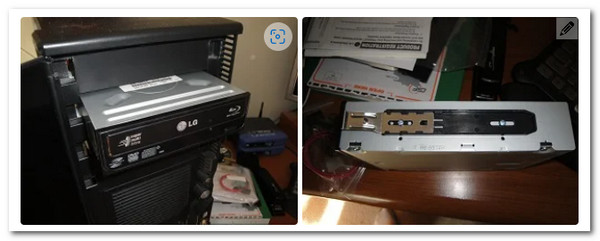
Depois disso, os fios devem ser conectados para que o driver funcione corretamente. Como resultado, devemos localizar a linha em forma de L e ligá-la ao Tração . A seguir, devemos encontrar o Cabo SATA entre o hardware e anexá-lo ao motherboard do seu dispositivo de computador.

Passemos agora ao Cabo de alimentação SATA. Devemos vinculá-lo ao seu Drive, como fizemos na fase anterior. Este fio é frequentemente vermelho e mais crítico do que o anterior. Por fim, quando terminar, ligue o computador e inicie o processo de gravação seguindo as instruções do próximo ponto.

Devido às suas características únicas, Criador de Blu-ray é uma das melhores ferramentas para gravar discos Blu-ray. Para concluir, agora podemos criar discos Blu-ray, pastas ou arquivos de imagem ISO de filmes. Além disso, esta ferramenta suporta quase todos os formatos de vídeo importantes. Recursos extras incluem corte e recorte de vídeo e a opção de adicionar legendas e marcas d'água. Ele também oferece muitas opções de menu e a capacidade de personalizá-las de forma simples. Estas são as principais razões pelas quais também é a melhor abordagem para gravar um disco Blu-ray.
Depois de conhecer essas informações, vamos agora testemunhar como podemos utilizar esses recursos para tornar a gravação de MP4 em Blu-ray o mais fácil possível. As instruções estão listadas abaixo e agora você pode iniciar os métodos usando este software offline.
Prepare seu disco em branco e coloque-o na unidade Blu-ray que instalamos anteriormente. Considere o tipo de disco que apresentamos anteriormente e estaremos bem para prosseguir com o processo.
Inicie o excelente software do Blu-ray Creator em seu computador e navegue até o Adicionar arquivos botão no canto superior esquerdo da interface do usuário. Agora você pode escolher quais arquivos de mídia MP4 serão gravados em Blu-ray.

Depois disso, ele agora nos permitirá visualizar os arquivos de mídia MP4 que você carregou na linha do tempo do programa. Usando o Editar guia, você pode realizar tarefas específicas de manipulação de mídia para aprimorar o MP4 antes de criá-lo como Blu-ray.
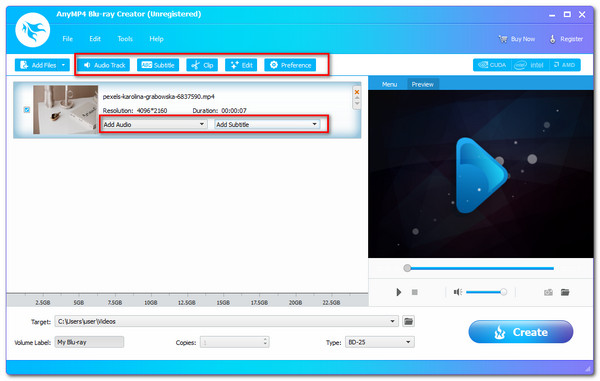
Se seus arquivos MP4 estiverem prontos para gravar em Blu-ray após editá-los, clique no botão Crie botão para iniciar o processo de gravação de MP4 para Blu-ray.

Aguarde o B;u-ray Creator enquanto o arquivo MP$ está sendo processado. Então, observe o resultado depois dele.
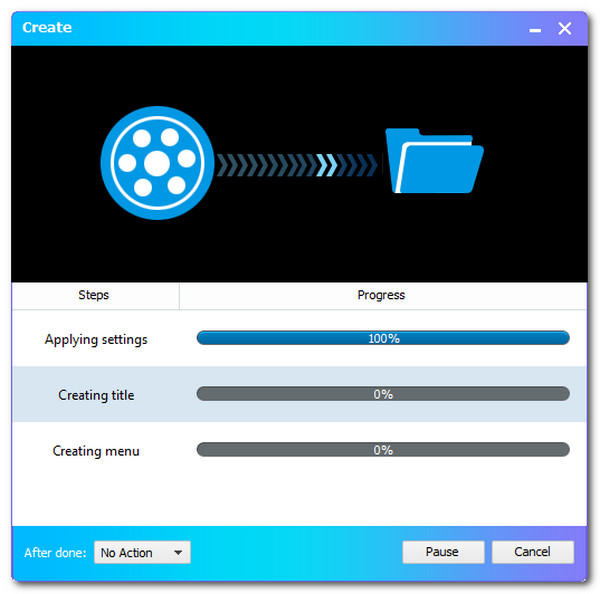
Para mais Conversor de MP4 para Blu-ray, você pode consultar esta postagem.
O processo de criação de MP4 para Blu-ray usando uma ferramenta online não é possível porque sempre faltam os recursos para fazê-lo. No entanto, podemos ter um processo alternativo para isso. Mal sabíamos que a conversão de MP4 para formato semelhante ao Blu-ray é possível através de uma ferramenta online. Isso é transformando nosso MP4 em M2TS, já que o M2TS é um dos contêineres de vídeo mais infames do filme Blu-ray.
Convertio é uma das tremendas ferramentas de conversão online que podem nos dar a capacidade de converter um arquivo MP4 para M2TS para que possamos ter arquivos Blu-ray. Por favor, veja os passos que temos abaixo para fazê-lo.
Por favor, lance o incrível Convertio conversor online usando seus navegadores da web e clique no Escolha Arquivo. A partir daí, podemos selecionar os arquivos MP4 que precisamos converter em um Blu-ray com um contêiner de vídeo M2TS.
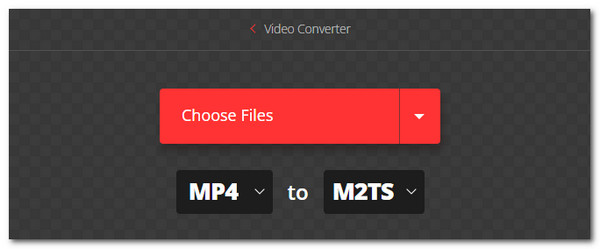
Agora podemos ver o arquivo MP4 colocado na linha do tempo da ferramenta online. Assim, é possível editar as informações da mídia clicando no ícone Configuração.
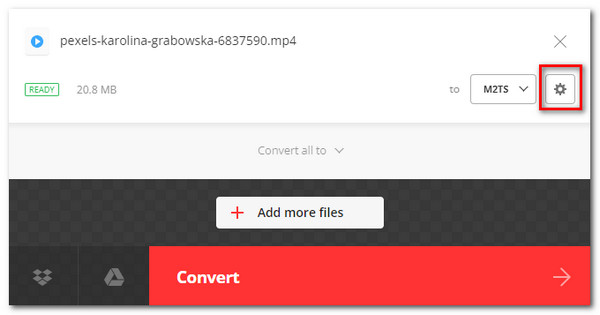
Se você terminou o processo de edição, vamos iniciar a conversão pressionando o botão Converter botão. Aguarde o processo até que agora você tenha a saída.
Depois disso, você pode reproduzir os arquivos M2TS em um Reprodutor de Bu-Ray.
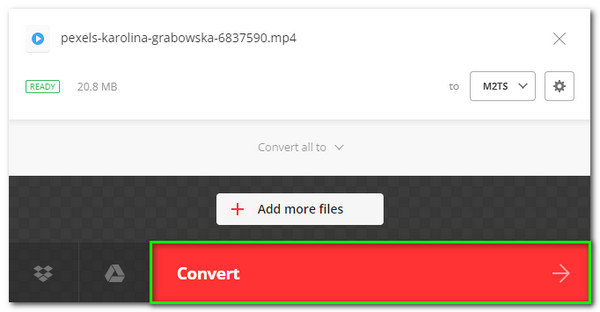
O que possui a melhor qualidade entre Digital HD e Blu-ray?
O disco Blu-ray básico tem uma resolução de 720P ou 1080P. Além disso, filmes em Blu-ray 4K estão disponíveis. O Blu-ray 1080P tem uma resolução de 1920x1080 pixels e uma taxa de bits de 53.95 Mbit/s. O Blu-ray geralmente é mais de qualidade do que o HD digital. Um Blu-ray 1080P oferece uma experiência visual muito superior a um HD DVD 1080P devido às diferenças na taxa de bits e na taxa de quadros. Confira este post para ver o diferenças entre Blu-ray e DVD.
Qual é a definição do formato de arquivo M2TS?
O formato de arquivo de áudio e vídeo Blu-ray Disc ou BDAV e MPEG-2 Transport Stream ou M2TS é conhecido pela extensão de arquivo M2TS. Ele é usado para combinar áudio, vídeo e outros fluxos. Sua base é o contêiner de fluxo de transporte MPEG-2. Esse formato de contêiner é frequentemente usado para vídeo de alta definição Blu-ray Disc e AVCHD.
Qual é o tamanho de uma hora de filme Blu-ray com resolução 4K para armazenamento?
Uma hora de filme 4K com resolução de 4096 x 2160 é de cerca de 42 GB. Então, 25 horas ou 1 hora por dia equivale a aproximadamente 1 TB. Olhando para estes, Blu-ray se move em 4K exige muito espaço no disco rígido.
Em conclusão, agora podemos ter filmes Blu-ray de um instalador de arquivos MP4 usando o grande Blu-ray Master para seu Criador. Podemos ver como é fácil de utilizar. Portanto, agora podemos ter um processo sem complicações usando-o. Vamos agora compartilhar essas informações com um amigo que possa precisar ou visite nosso site para obter mais guias para ter um Blu-ray.
Mais Leitura
Revisão dos 5 melhores leitores Blu-ray 3D - 2024
Você está procurando os melhores players Blu-ray 3D? Leia nossa lista dos melhores players Blu-ray 3D com excelentes destaques do mercado.
5 melhores leitores Blu-ray 4K para Mac e PC 2024
Qual é o melhor reprodutor de Blu-ray 4K? Esta postagem compartilha uma lista dos 5 melhores players de Blu-ray 4K para você reproduzir diretamente um filme 4K no Mac e PC.
Os 3 principais conversores de MPEG para Blu-ray para plataformas Windows e Mac
Saiba como fazer discos Blu-ray com seus vídeos MPEG em casa usando esses conversores MPEG para Blu-ray. Existem três programas neste post que são gratuitos para usar.
2 maneiras de converter MP4 para Blu-ray online e offline
Clique neste post para aprender a criar discos Blu-ray a partir de arquivos MP4 instantaneamente. Vamos descobrir as melhores ferramentas para usar em procedimentos offline e online.
Criar Blu-ray